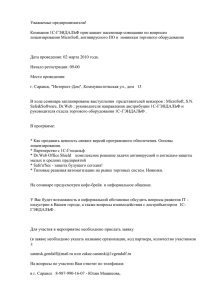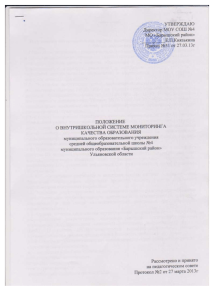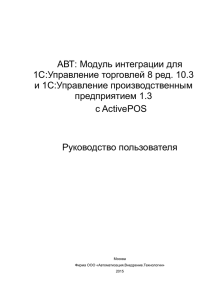1С — Отраслевая Сервисная Автоматизация
advertisement
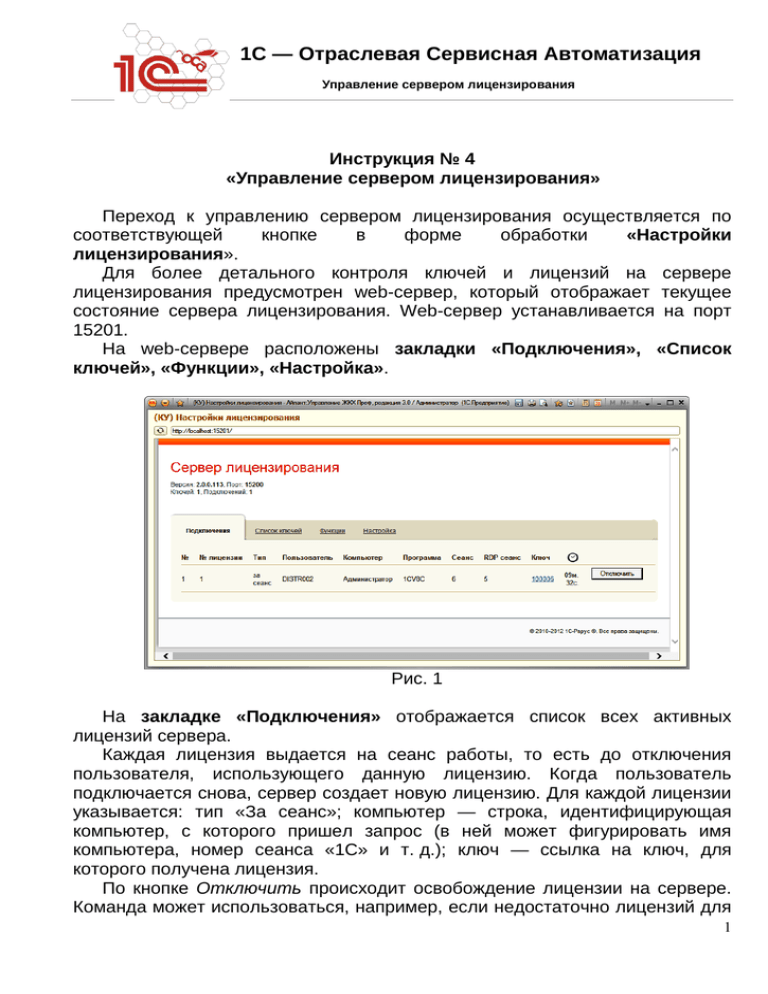
1С — Отраслевая Сервисная Автоматизация Управление сервером лицензирования Инструкция № 4 «Управление сервером лицензирования» Переход к управлению сервером лицензирования осуществляется по соответствующей кнопке в форме обработки «Настройки лицензирования». Для более детального контроля ключей и лицензий на сервере лицензирования предусмотрен web-сервер, который отображает текущее состояние сервера лицензирования. Web-сервер устанавливается на порт 15201. На web-сервере расположены закладки «Подключения», «Список ключей», «Функции», «Настройка». Рис. 1 На закладке «Подключения» отображается список всех активных лицензий сервера. Каждая лицензия выдается на сеанс работы, то есть до отключения пользователя, использующего данную лицензию. Когда пользователь подключается снова, сервер создает новую лицензию. Для каждой лицензии указывается: тип «За сеанс»; компьютер — строка, идентифицирующая компьютер, с которого пришел запрос (в ней может фигурировать имя компьютера, номер сеанса «1С» и т. д.); ключ — ссылка на ключ, для которого получена лицензия. По кнопке Отключить происходит освобождение лицензии на сервере. Команда может использоваться, например, если недостаточно лицензий для 1 1С — Отраслевая Сервисная Автоматизация Управление сервером лицензирования работы пользователей, и нужно освободить часть использующихся лицензий. На закладке «Список ключей» отображается список подключенных к серверу ключей защиты. Рис. 2 Щелчок по серийному номеру ключа открывает окно параметров данного ключа. В этом окне может быть задан код доступа для данного ключа защиты. Этот код позволяет однозначно указать, какие компьютеры смогут работать с данным ключом. Также на данной форме расположен флажок Использовать ключ защиты. Если этот флажок снят, то данный ключ не будет использоваться. Таким образом, можно запретить использование ключа, не отключая его от сервера. 2 1С — Отраслевая Сервисная Автоматизация Управление сервером лицензирования Рис. 3 На закладке «Функции» можно использовать две функции управления сервером лицензирования. Установив флажок Освободить все выданные лицензии и нажав на кнопку Освободить, можно освободить все выданные лицензии, т. е. отключить всех пользователей от сервера. Вторая функция — «Установка обновления ключа защиты» для данной системы защиты не используется. 3 1С — Отраслевая Сервисная Автоматизация Управление сервером лицензирования Рис. 4 На закладке «Настройка» можно поменять номер TCP порта сервера лицензирования. Для этого следует указать новый номер порта в соответствующем поле и нажать кнопку Установить. По умолчанию сервер подключен к сетевому порту 15200. Если флажок Запретить доступ по сети установлен, то к данному серверу будет отсутствовать доступ по сети. В этом случае сервер лицензирования можно будет использовать только как локальный. Также можно настроить время резервирования подключения, то есть время, в течение которого подключение будет активным, даже если защищенная программа запущена, но не используется. В списке подключений это время отображается с символом "#" в начале. В случае аварийного завершения программы, подключение так же блокируется на указанный срок. На все время жизни подключения, выданная лицензия резервируется за ним. Доступно возможность указывать время от 0 до 24 часов. Внимание, если указать 0 часов, то подключение будет блокироваться на 10 минут. Новое значение будет применено только к новым лицензиям. Также на закладке «Настройка» можно задавать ограничение доступа к web-серверу лицензирования. Если указать в соответствующих полях имя пользователя и пароль и нажать кнопку Установить, то при попытке открыть web-сервер лицензирования пользователям будет выдаваться запрос на авторизацию. 4 1С — Отраслевая Сервисная Автоматизация Управление сервером лицензирования Рис. 5 5